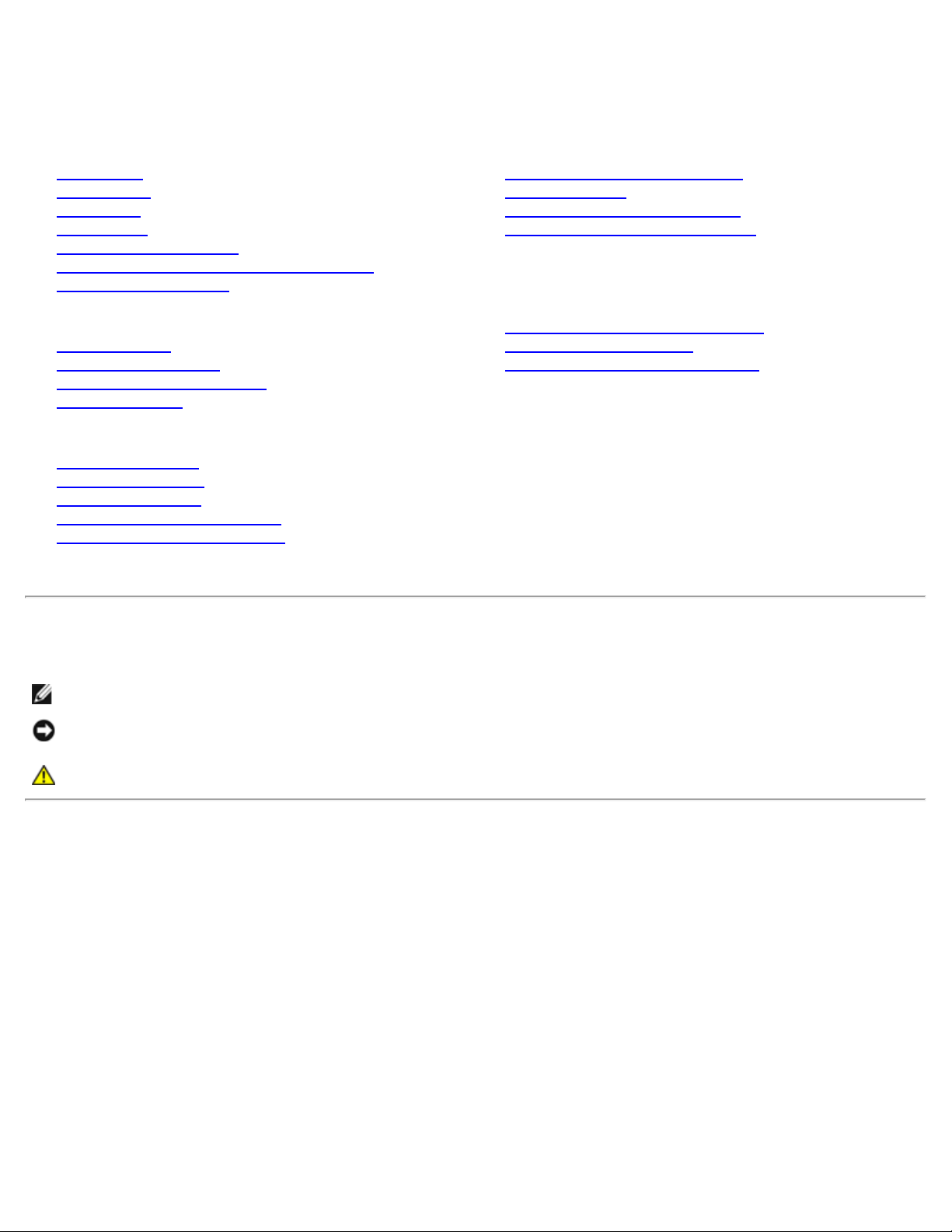
Guia do Usuário do Monitor Flat Panel em Cores Dell™
E198WFP
Sobre o monitor
Vista frontal
Vista traseira
Vista lateral
Vista inferior
Especificações do monitor
Qualidade do monitor LCD & Política de Pixel
Cuidados com o monitor
Uso da base ajustável do monitor
Fixação da base
Organização dos cabos
Uso dos ajustes de inclinação
Remoção da base
Instalação do monitor
Conexão do monitor
Uso do painel frontal
Uso do sistema OSD
Configuração da resolução ideal
Uso do Dell Soundbar (opcional)
Solução de problemas
Solução de problemas do monitor
Problemas gerais
Problemas específicos do produto
Solução de problemas do Soundbar
Apêndice
Informações de identificação da FCC
Informações de segurança
Como entrar em contato com a Dell
Nota, Aviso e Atenção
NOTA: Uma NOTA indica uma informação importante que o orienta como melhor usar o computador.
AVISO: Um AVISO indica um risco potencial de danos ao hardware ou perda de dados e informa como evitar o
problema.
ATENÇÃO: Um sinal de ATENÇÃO indica um risco potencial de danos materiais, ferimentos ou morte.
As informações neste documento estão sujeitas a alterações sem aviso prévio.
© 2007-2008 Dell Inc. Todos os direitos reservados.
É terminantemente proibido todo e qualquer tipo de reprodução sem a autorização por escrito da Dell Inc.
Marcas comerciais usadas neste texto: Dell, o logotipo da DELL logo, Inspiron, Dell Precision , Dimension, OptiPlex, Latitude, PowerEdge,
PowerVault, PowerApp, e Dell OpenManage são marcas comerciais da Dell Inc; Microsoft, Windows, e Windows NT são marcas registradas da
Microsoft Corporation; Adobe é uma marca comercial da Adobe Systems Incorporated, que pode ser registrada em determinadas jurisdições.
ENERGY STAR é uma marca registradas da U.S. Environmental Protection Agency. Como uma parceira da ENERGY STAR, a Dell Inc. declara que
este produto atende às diretrizes da ENERGY STAR para o uso eficiente de energia.
Outros nomes e marcas comerciais podem ser usados neste documento como referência a outros proprietários de nomes ou marcas ou a seus
produtos. A Dell Inc. nega qualquer interesse de propriedade em marcas e nomes comerciais que não sejam seus.
Modelo E198WFP
Janeiro 2008 Rev. A03
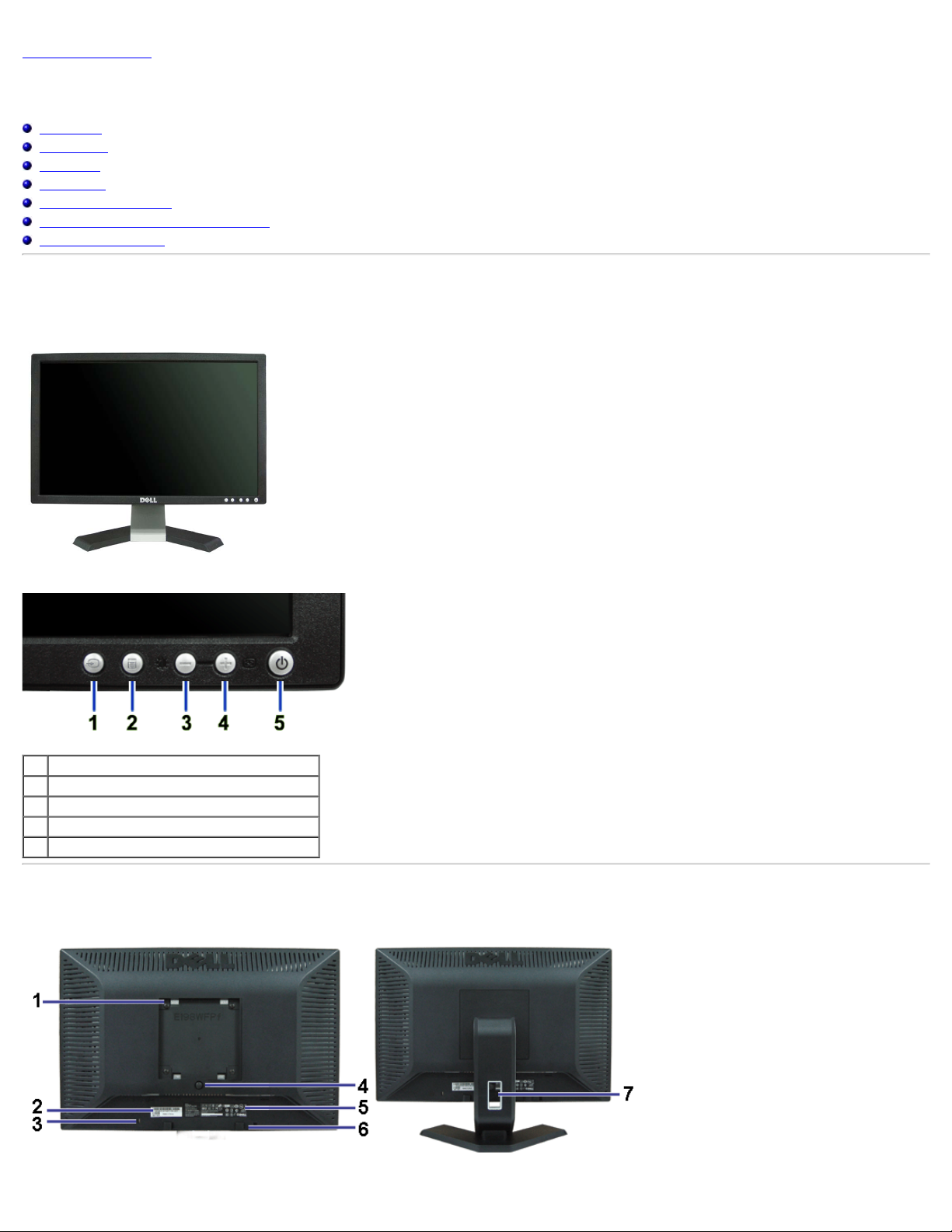
Voltar à página de índice
Sobre o monitor
Guia do Usuário do Monitor Flat Panel em Cores Dell™ E198WFP
Vista frontal
Vista traseira
Vista lateral
Vista inferior
Especificações do monitor
Qualidade do monitor LCD & Política de Pixel
Cuidados com o monitor
Vista frontal
1. Seleção de entrada
2. Botão Menu OSD/Selecionar
3. Botão Brilho e contraste / para baixo
4. Botão Ajuste automático / para cima
5. Botão liga/desliga (com LED indicador)
Vista traseira
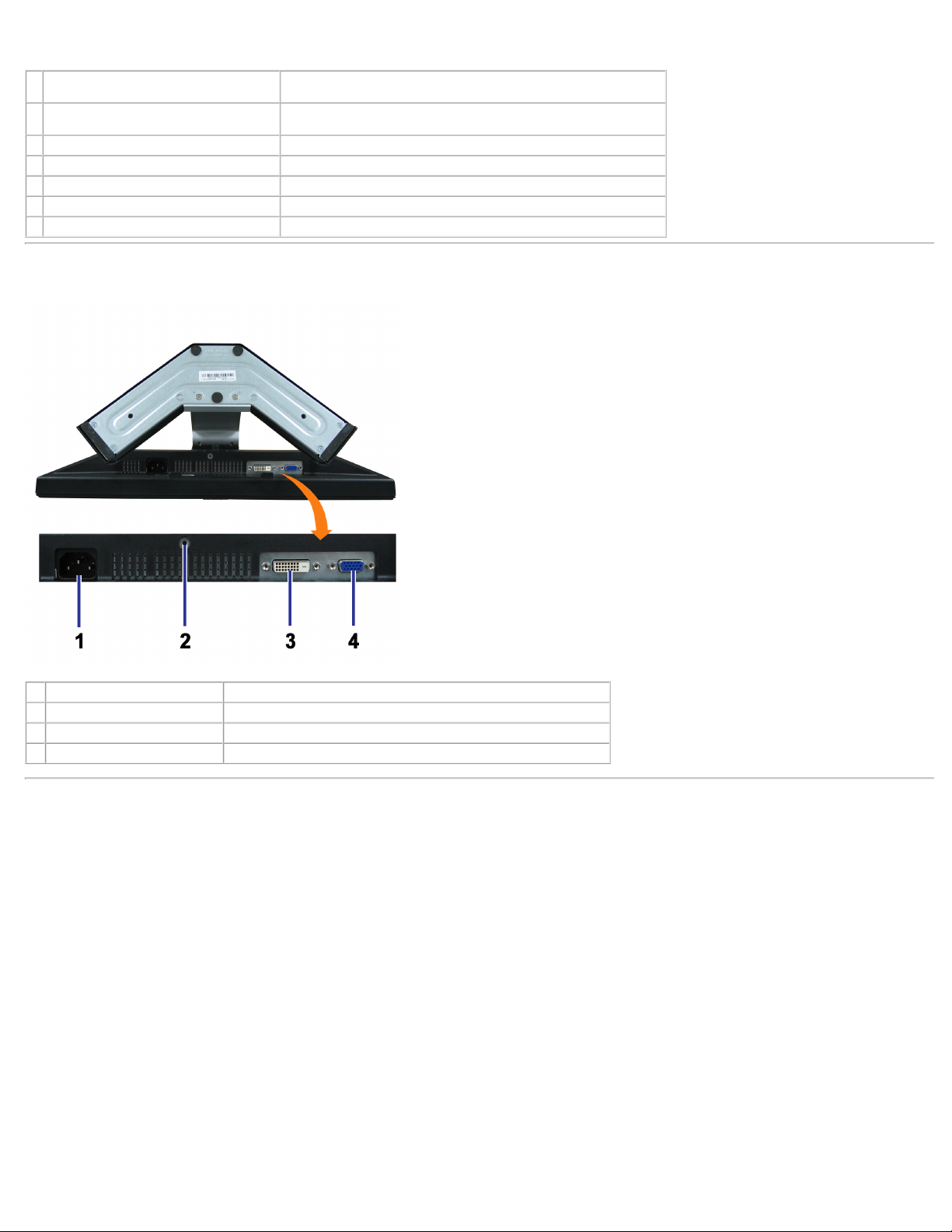
1 Furos de fixação VESA (100 mm) (atrás da
base instalada)
2 Etiqueta com número de série em código de
barras
3 Ranhura da trava de segurança Use uma trava de segurança com a ranhura para proteger o monitor.
4 Botão de remoção da base Pressione para liberar a base.
5 Etiqueta de classificação reguladora Lista as aprovações reguladoras.
6 Suportes de fixação do Dell Soundbar Fixe o Dell Soundbar opcional.
7 Porta-cabo Organize os cabos usando este acessório.
Use para fixar o monitor.
Consulte esta etiqueta se precisar entrar em contato com o suporte
técnico da Dell.
Vista inferior
1 Conector de alimentação Insira o cabo de alimentação.
2 Recurso antifurto da base Instale um parafuso de 3x8 para foram a base fixa.
3 Conector DVI Conecte o cabo DVI do computador.
4 Conector VGA Conecte o cabo VGA do computador.
Vista lateral
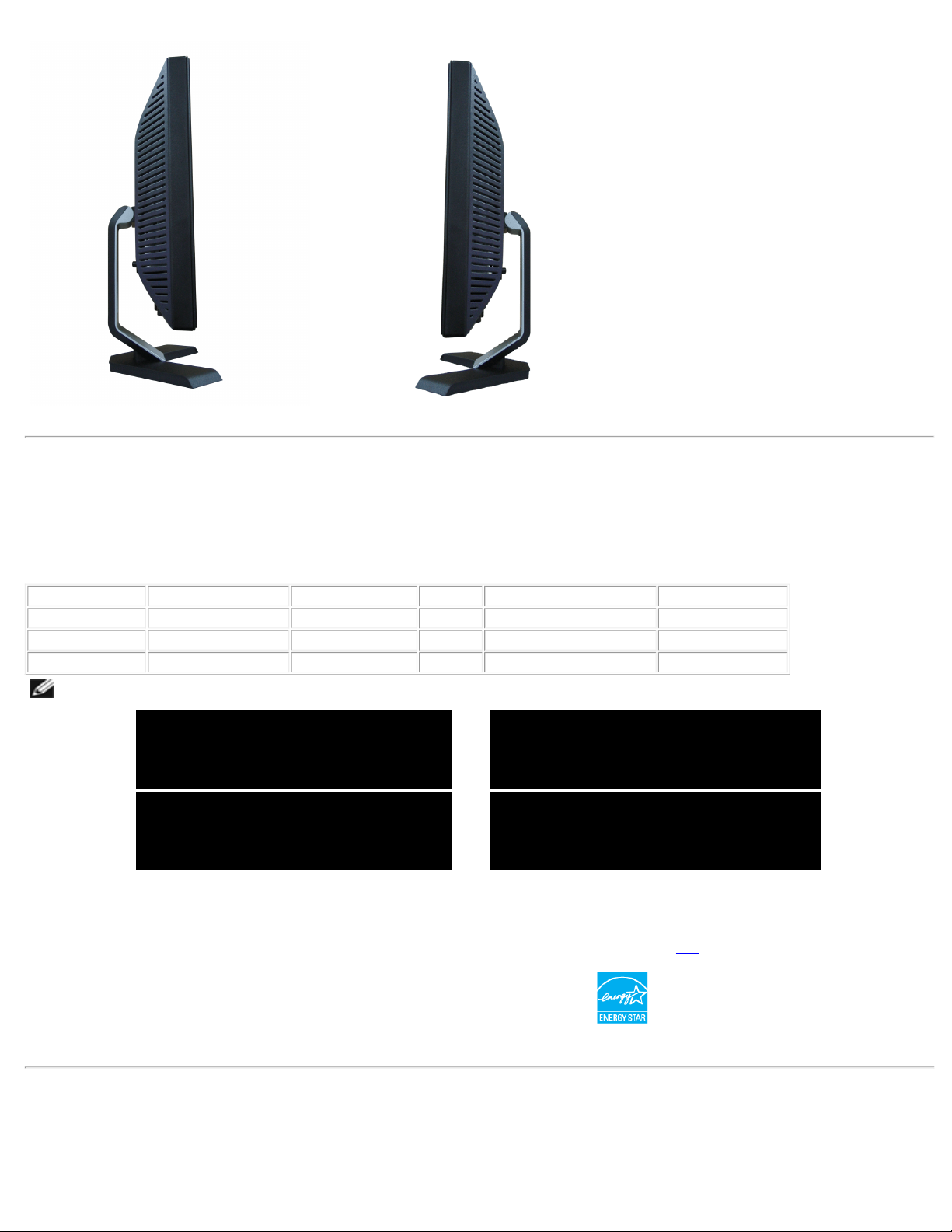
Lado esquerdo Lado direito
Especificações do monitor
Modos de gerenciamento de energia
Se você tem uma placa de vídeo ou software compatível com o padrão DPM™ da VESA instalado no computador, o monitor pode reduzir automaticamente o consumo de
energia quando não estiver em uso. Chama-se Modo de economia de energia. Se o computador detectar algum sinal do teclado, mouse ou de outros dispositivos de entrada, o
monitor "despertará" automaticamente. A tabela a seguir mostra o consumo de energia e a sinalização desta função automática de economia de energia:
Modos VESA Sincronismo horizontal Sincronismo vertical Vídeo Indicador de funcionamento Consumo de energia
Operação normal Ativo Ativo Ativo Verde 38 W (típico)
Modo ativo-desligado Inativo Inativo Em branco Âmbar Menos de 2 W
Desligado - - - Deslig. Menos de 1 W
NOTA: O sistema de OSD só funcionará no modo operação normal. Uma das seguintes mensagens aparecerá ao pressionar os botões Menu ou Mais
no modo Ativo-desligado.
1 : Auto Detect (Analog Input)
In Power Save Mode
Press Computer Power Button
or Any Key on Keyboard or Move Mouse
2: Analog Input
In Power Save Mode
Press Computer Power Button
or Any Key on Keyboard or Move Mouse
ou
ou
1 : Auto Detect (Digital Input)
In Power Save Mode
Press Computer Power Button
or Any Key on Keyboard or Move Mouse
3: Digital Input
In Power Save Mode
Press Computer Power Button
or Any Key on Keyboard or Move Mouse
Ativa o computador e "desperta" o monitor para permitir o acesso ao sistema de OSD.
Este monitor é compatível com ENERGY STAR®, assim como com o gerenciamento de energia TCO '99/'03.
* O consumo de energia zero no modo Deslig. só pode ser obtido desconectando-se o cabo de alimentação do monitor.
Pinagem
Conector D-Sub de 15 pinos
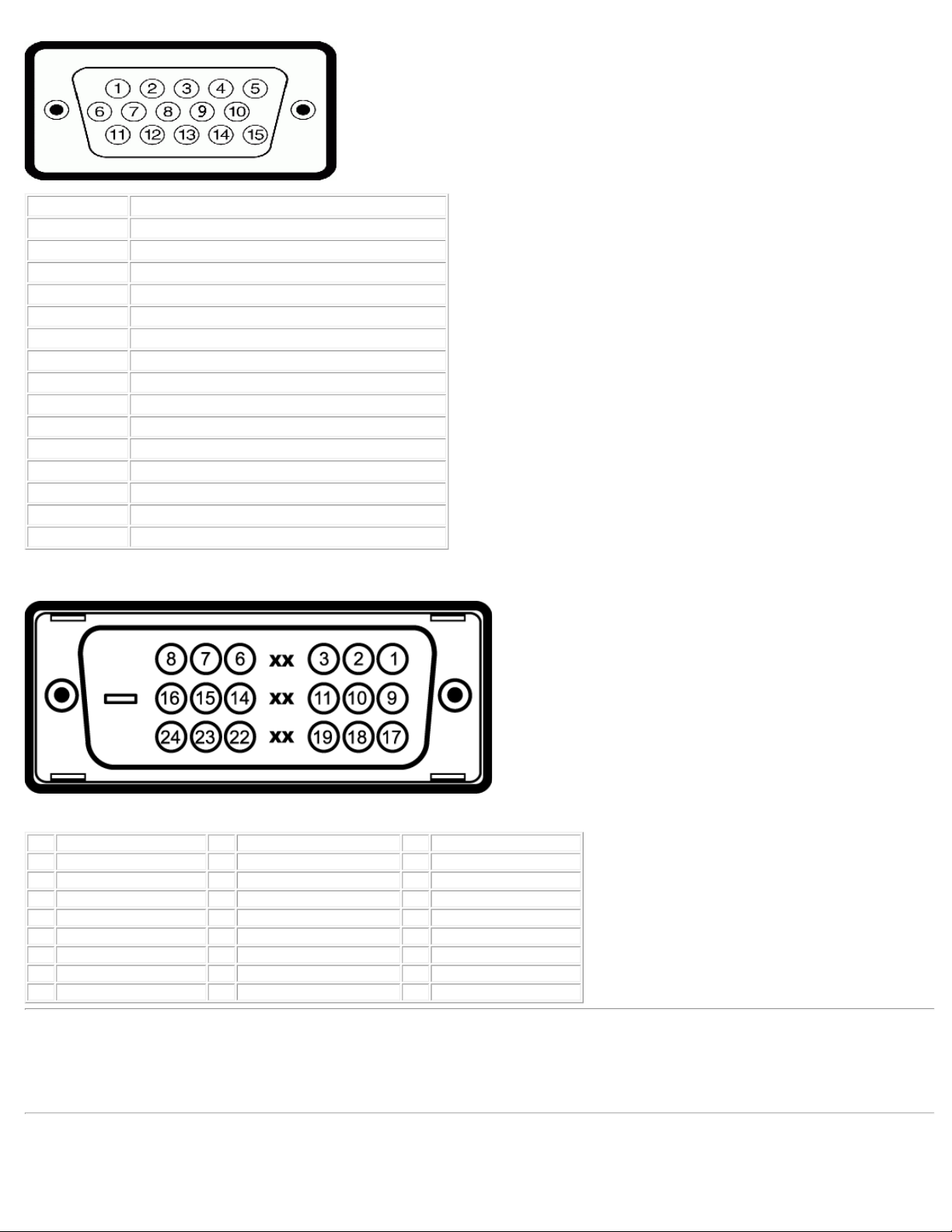
Número do pino Extremidade do monitor do cabo de sinal de 15 pinos
1 Vídeo - Vermelho
2 Vídeo - Verde
3 Vídeo - Azul
4 GND
5 Auto-teste
6 GND-R
7 GND-G
8 GND-B
9 +5 V DDC
10 Terra-sync
11 GND
12 Dados DDC
13 Sinc. H
14 Sinc. V
15 Clock DDC
Conector DVI digital apenas de 24 pinos
Nota: O pino 1 está na parte superior direita.
Pino Atribuição de sinal Pino Atribuição de sinal Pino Atribuição de sinal
1 Dados 2- T.M.D.S. 9 Dados 1- T.M.D.S. 17 Dados 0- T.M.D.S.
2 Dados 2+ T.M.D.S. 10 Dados 1+ T.M.D.S. 18 Dados 0+ T.M.D.S.
3 Blindagem Dados 2 T.M.D.S 11 Blindagem Dados 1 T.M.D.S 19 Blindagem Dados 0 T.M.D.S
4 Sem pino 12 Sem pino 20 Sem pino
5 Sem pino 13 Sem pino 21 Sem pino
6 Clock DDC 14 Alim. +5 V 22 Blindagem Clock T.M.D.S.
7 Dados DDC 15 GND (para +5 V) 23 Clock+ T.M.D.S.
8 Não conectado 16 Detecção de conexão a quente 24 Clock- T.M.D.S.
Recurso Plug and Play
É possível instalar o monitor em qualquer sistema compatível com Plug and Play. O monitor informa automaticamente ao sistema do computador os dados da sua
Identificação de vídeo estendido (EDID), utilizando os protocolos DDC (Display Data Channel), para que o sistema se configure e otimize as configurações do monitor. Se
desejar, pode selecionar configurações diferentes, mas, na maioria dos casos, a instalação do monitor é feita automaticamente.
Geral
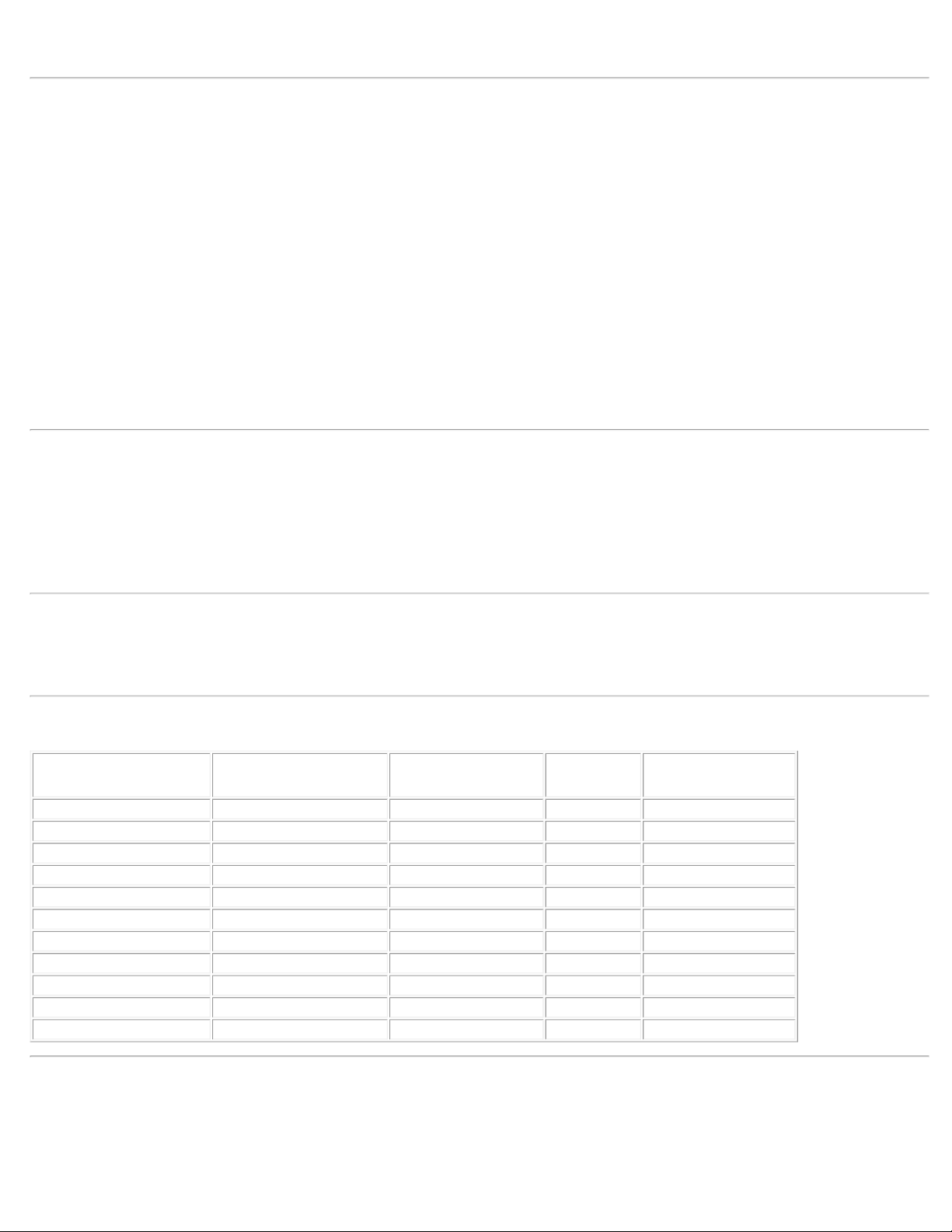
Número do modelo E198WFP
Flat Panel
Tipo de tela Matriz ativa - LCD TFT
Dimensões da tela 19 polegadas (tamanho de imagem visível de 19 polegadas)
Área de exibição predefinida:
Horizontal 408 mm / 16.1 polegadas;
Vertical 255 mm / 10.0 polegadas;
Distância entre pixels 0.2835 mm
Ângulo de visualização 160° (vertical) típico, 160° (horizontal) típico
Saída de luminância 300 cd/m² (típica)
Taxa de contraste 1000 para 1 (típica)
Revestimento superficial Antiofuscante com revestimento duro 3H
Luz de fundo Sistema de iluminação CCFL (4)
Tempo de resposta 5 ms, típico
Resolução
Freqüência de varredura horizontal 30 kHz a 81 kHz (automática)
Freqüência de varredura vertical 56 Hz a 76 Hz (automática)
Resolução predefinida ótima 1440 x 900 a 60 Hz
Resolução predefinida máxima 1440 x 900 a 75 Hz
Modos de V ídeo Suportado
Recursos de exibição de vídeo (Reprodução DVI) 480i/480p/576i/576p/720p/1080i/1080p (Suportado HDCP)
Modos de exibição predefinidos
Modo de exibição Freqüência horizontal (kHz) Freqüência vertical (Hz) Clock de pixel
VESA, 720 x 400 31.5 70.0 28.3 -/+
VESA, 640 x 480 31.5 60.0 25.2 -/VESA, 640 x 480 37.5 75.0 31.5 -/VESA, 800 x 600 37.9 60.3 49.5 +/+
VESA, 800 x 600 46.9 75.0 49.5 +/+
VESA, 1024 x 768 48.4 60.0 65.0 -/VESA, 1024 x 768 60.0 75.0 78.8 +/+
VESA, 1152 x 864 67.5 75.0 108 +/+
VESA, 1280 x 1024 64.0 60.0 135.0 +/+
VESA, 1280 x 1024 80.0 75.0 135.0 +/+
VESA, 1440 x 900 55.9 60.0 106.5 +/+
(MHz)
Polaridade de
sincronismo
(horizontal/vertical)
Especificações elétricas
Sinais de entrada de vídeo RGB analógico, 0,7 V +/- 5%, polaridade positiva a uma impedância de entrada de 75 ohms
DVI-D TMDS digital , 600 mV para cada linha diferencial, polaridade positiva a uma impedância de entrada
de 50 ohms
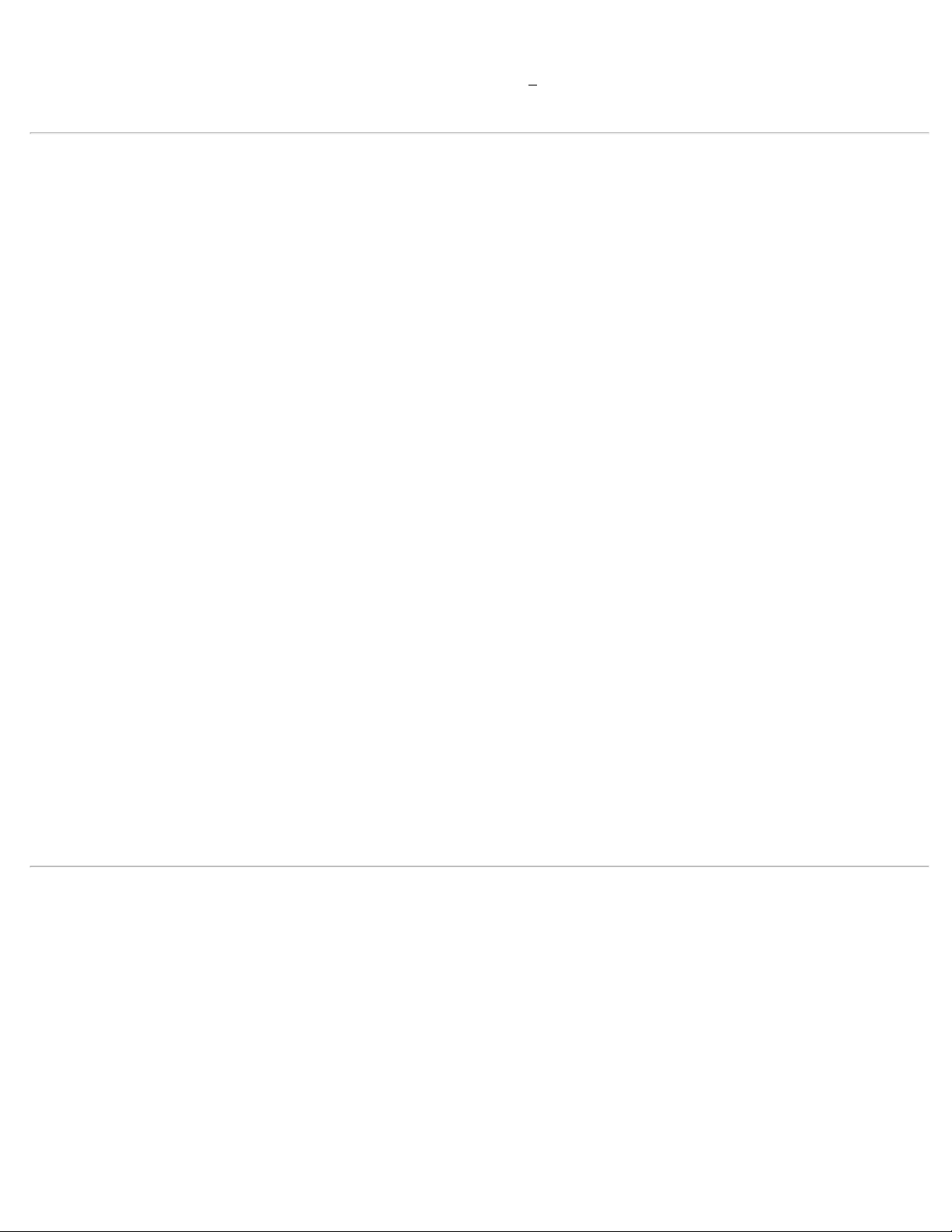
Sinais de entrada de sincronismo Sincronismos horizontal e vertical separados, nível TTL despolarizado, SOG (sincronismo composto em
verde)
Tensão / freqüência / corrente CA de entrada 100 a 240 VCA / 50 ou 60 Hz + 3 Hz / 2,0 A (máx.)
Corrente de influxo 120 V:30 A (máx.)
240 V:60 A (máx.)
Características físicas
Tipo de conector D-subminiatura de 15 pinos, conector azul; DVI-D, conector branco
Tipo de cabo de sinal Digital: Removível, DVI-D, pinos sólidos, fornecido removido do monitor
Analógico: Removível, D-Sub, 15pinos, fornecido instalado no monitor
Dimensões (com a base):
Altura (comprimida) 364.85 mm (14.38 polegadas)
Largura 445.09 mm (17.54 polegadas)
Profundidade 143.90 mm (5.67 polegadas)
Dimensões: (sem a base)
Altura
Largura
Profundidade
Dimensões da base:
Altura (comprimida)
Largura
Profundidade
Peso com a embalagem 6.47 kg (14.26 lbs)
Peso com o conjunto da base e os cabos 4.8 kg (10.58 lbs)
Peso sem o conjunto da base
(Para fixação na parede, ou considerações para fixação VESA sem os cabos)
Peso com o conjunto da base 0.97 kg (2.14 lbs)
291.19 mm (11.46 polegadas)
445.09mm (17.54 polegadas)
59.00 mm (2.32 polegadas)
289.25 mm (11.40 polegadas)
292.50 mm (11.52 polegadas)
143.90 mm (5.67 polegadas)
3.7 kg (8.16 lbs)
Ambiente
Temperatura:
Em funcionamento 5 a 35°C (41 a 95°F)
Fora de funcionamento Armazenamento: -20 a 60°C (-4 a 140°F)
Umidade:
Em funcionamento 10% a 80% (sem condensação)
Fora de funcionamento Armazenamento: 5% a 90% (sem condensação)
Altitude:
Em funcionamento 3.657,6 m (12.000 pés) máx.
Transporte: -20 a 60°C(-4 a 140°F)
Transporte: 5% a 90% (sem condensação)
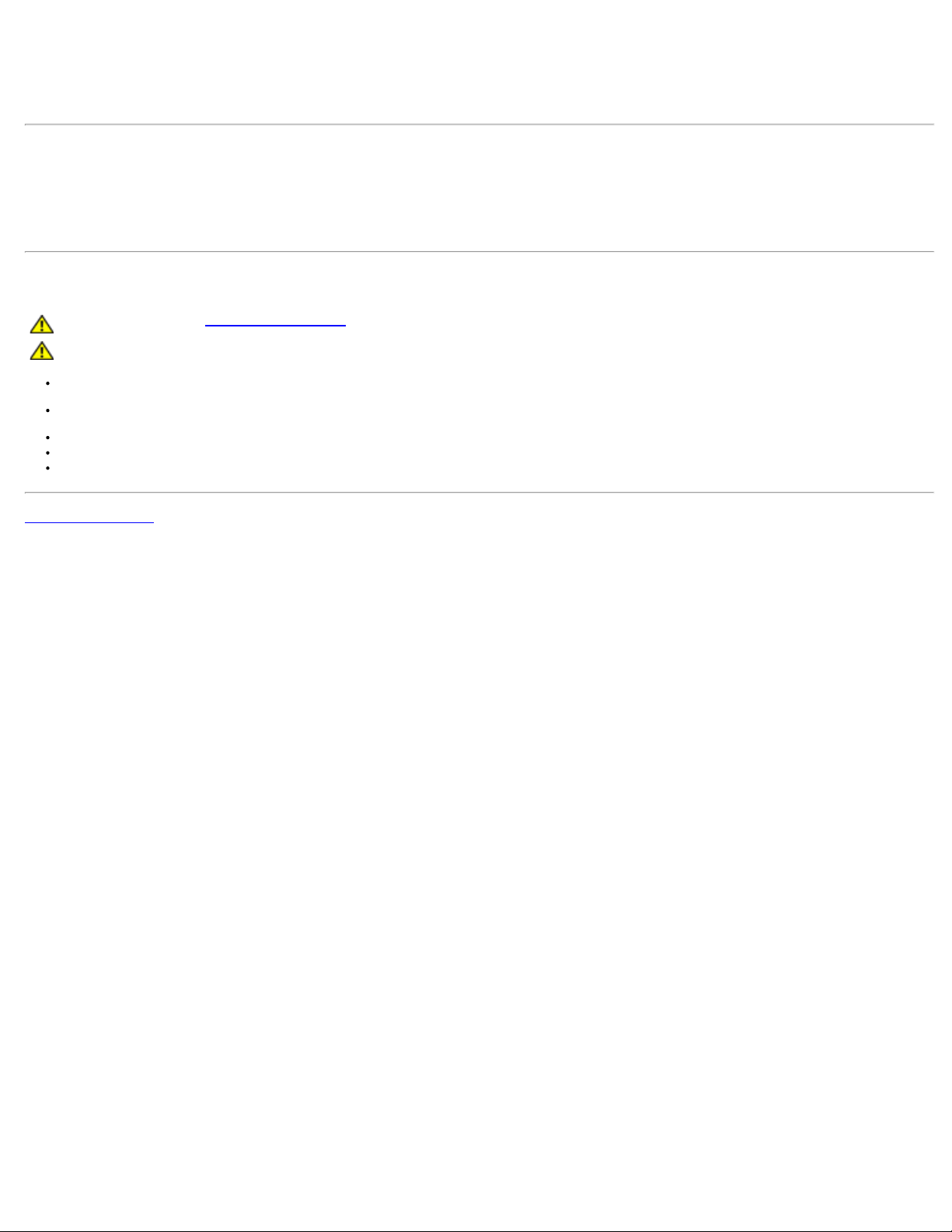
Fora de funcionamento 12.192 m (40.000 pés) máx
Dissipação térmica 256,08 BTU/hora (máxima)
119,5 BTU/hora (típica)
Qualidade do monitor LCD & Política de Pixel
Durante o processo de fabricação do monitor LCD não é incomum para que um ou mais pixels fiquem fixos no estado inalterado. O resultado visível é um pixel fixo que
aparece como um ponto descolorido brilhante ou escuro extremamente pequeno.
Na maioria dos casos, estes pixels fixos são difíceis de vere não reduz a qualidade ou uso da tela. Uma tela com 1 a 5pixels fixos considerados normais e dentro dos padrões
competitivos.Para obter mais informações consulte o suporte da Dell na homepage: support.dell.com.
Cuidados com o monitor
ATENÇÃO: Leia e siga as instruções de segurança antes de limpar o monitor.
ATENÇÃO: Antes de limpar o monitor, desconecte o cabo de alimentação da tomada elétrica.
Para limpar a tela antiestática, use um pano macio e limpo levemente umedecido com água. Se possível, use um lenço especial para limpeza de telas ou uma solução
adequada para revestimento antiestático. Não use benzina, solvente, amônia, produtos abrasivos nem ar comprimido.
Use um pano levemente umedecido com água morna para limpar os plásticos. Evite usar detergente, pois alguns tipos podem deixar um filme esbranquiçado nos
plásticos.
Se observar a presença de um pó branco ao desembalar o monitor, limpe-o com um pano. Este pó branco aparece durante o transporte do monitor.
Manuseie o monitor com cuidado, pois os plásticos de cor escura podem ficar arranhados e mostrar marcas de riscos brancos mais que o monitor de cor clara.
Para ajudar a manter a melhor qualidade de imagem no seu monitor, utilize uma protecção de ecrã dinâmica e desligue o monitor sempre que este não esteja a ser
utilizado.
Voltar à página de índice
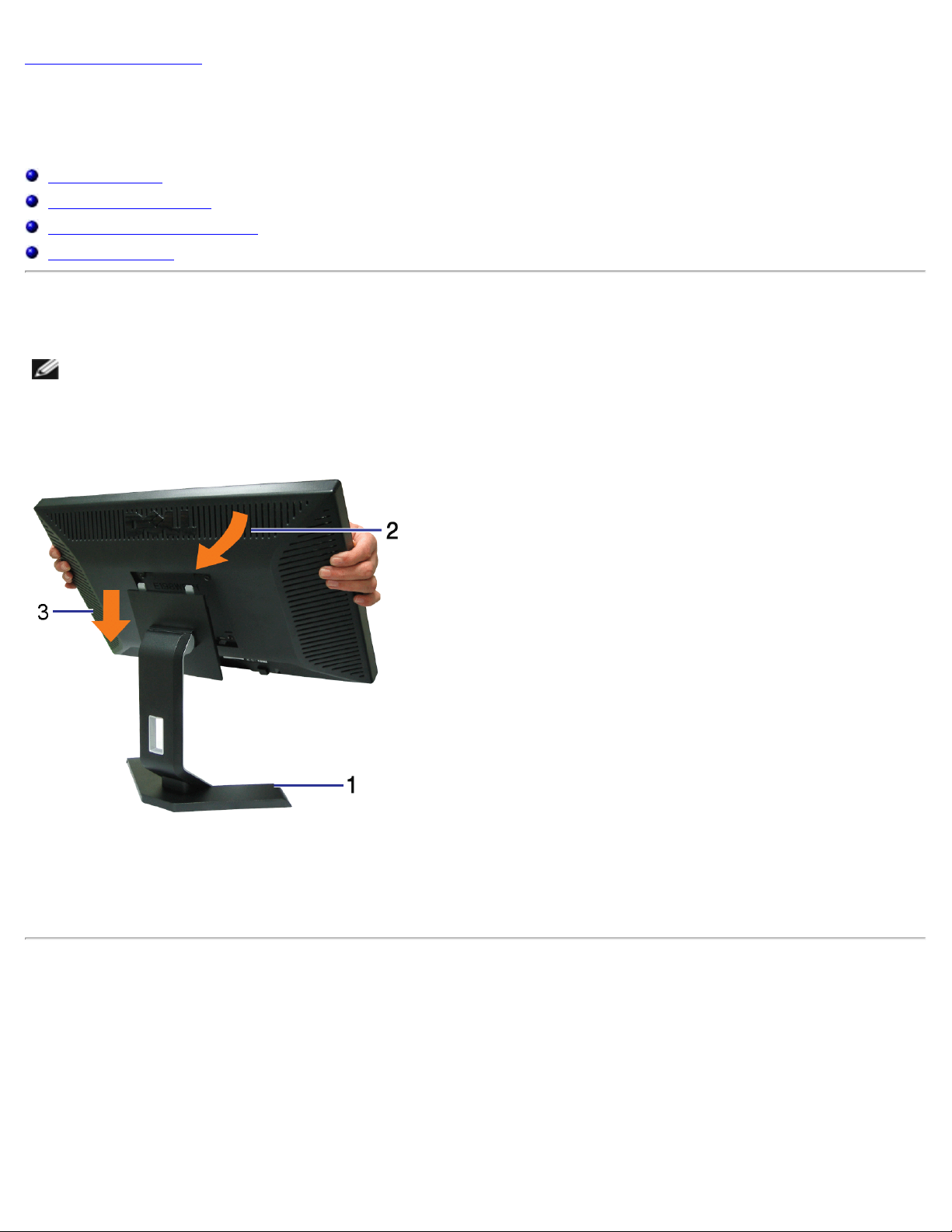
Voltar à página de índice
Uso da base ajustável do monitor
Guia do Usuário do Monitor Flat Panel em Cores Dell™ E198WFP
Fixação da base
Organização dos cabos
Uso dos ajustes de inclinação
Remoção da base
Fixação da base
NOTA: a base está removida e estendida quando o monitor sai da fábrica.
1. Coloque a base sobre uma superfície plana;
2. Encaixe a ranhura na parte traseira do monitor nos dois dentes da base superior;
3. Abaixe o monitor de maneira que a área de montagem encaixe/trave na base.
Organização dos cabos
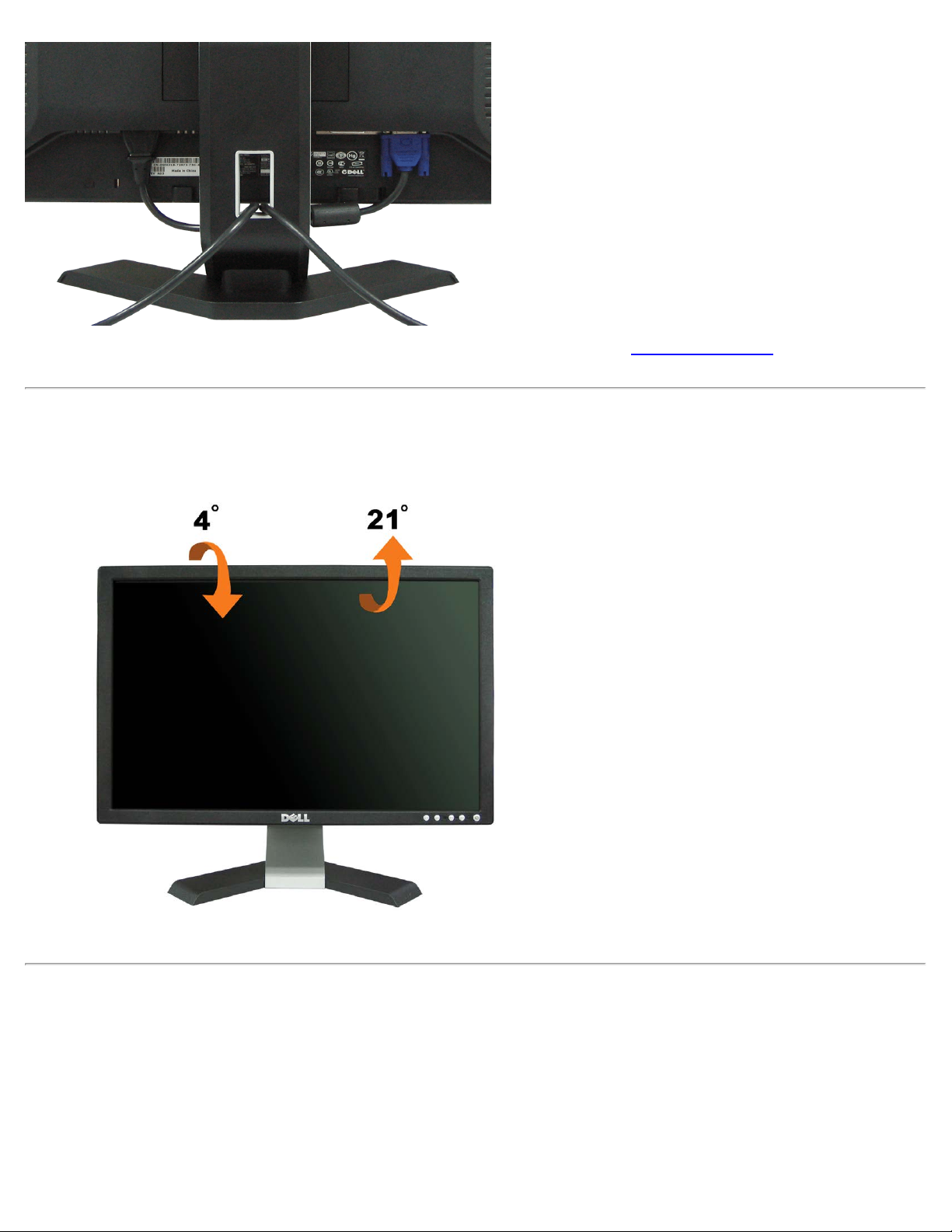
Depois de instalar todos os cabos necessários no monitor e no computador (consulte Conexão do monitor para saber como
instalar os cabos) use o porta-cabo para organizar os cabos de maneira apropriada, como mostrado acima.
Uso dos ajustes de inclinação
É possível inclinar o monitor conforme suas necessidades de visualização.
Remoção da base
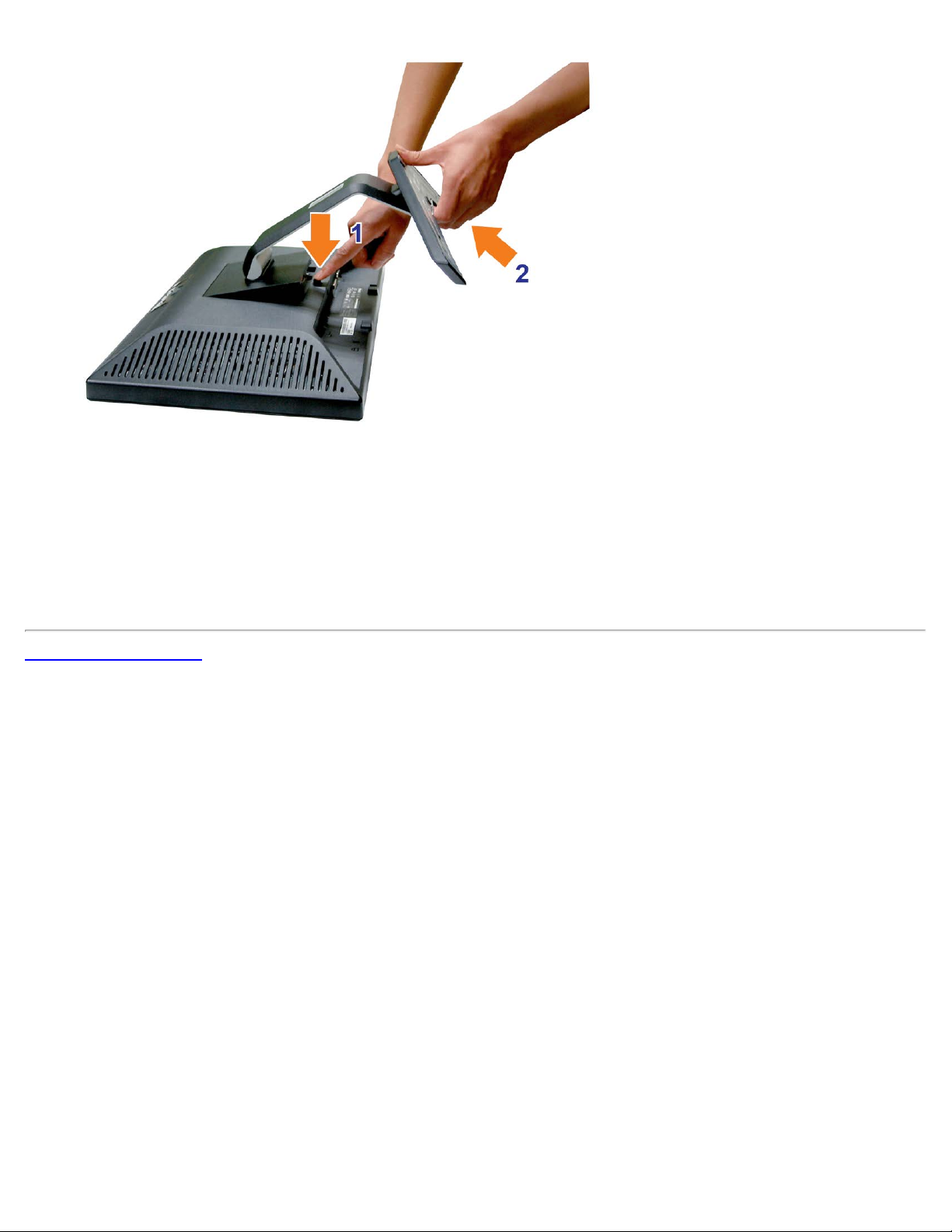
Depois de colocar o painel do monitor sobre um pano macio ou almofada, siga os seguintes passo para
demover a base.
1. Coloque o monitor sobre uma superfície plana e estável;
2. Remova a base do monitor pressionado o botão de liberação da base.
Voltar à página de índice
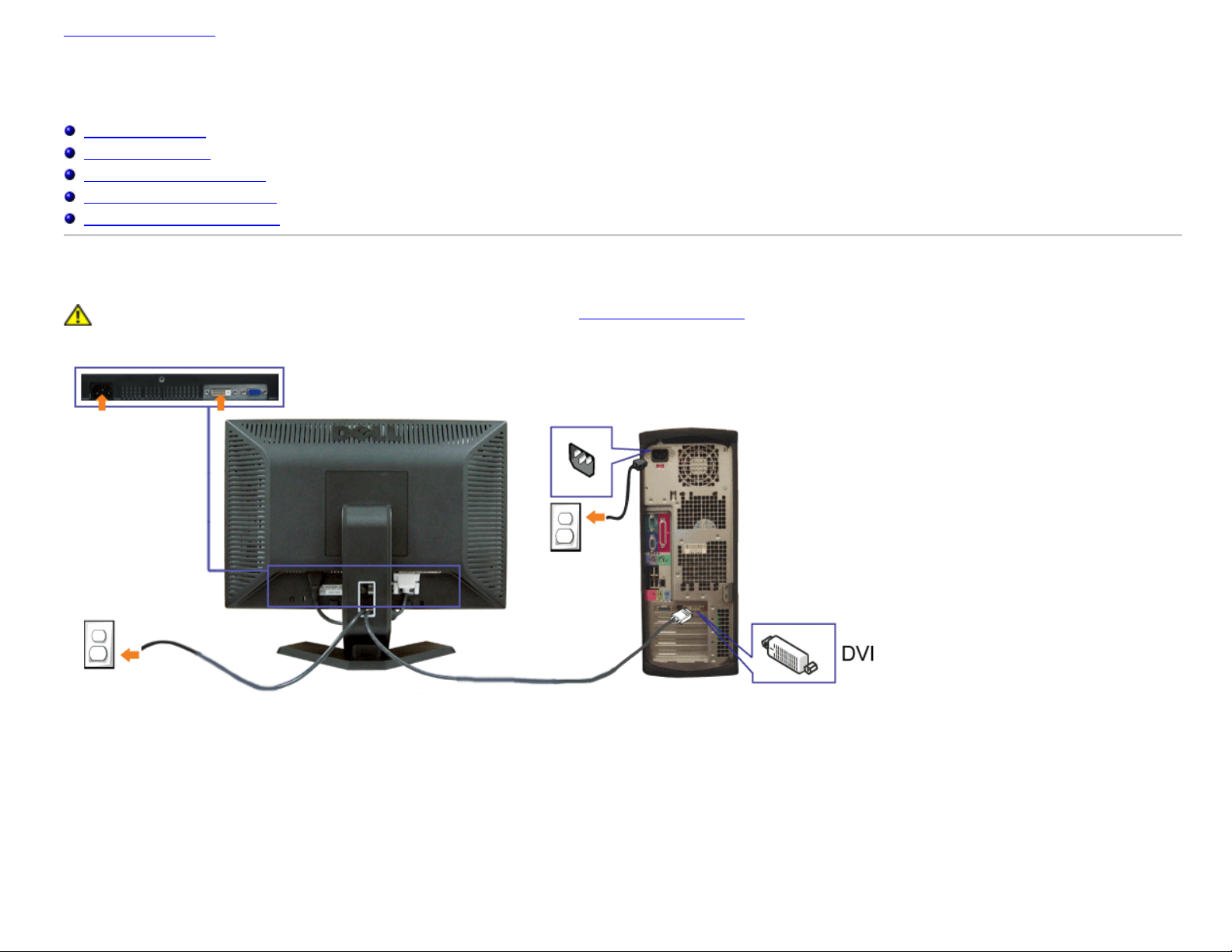
Voltar à página de índice
Instalação do monitor
Guia do Usuário do Monitor Flat Panel em Cores Dell™ E198WFP
Conexão do monitor
Uso do painel frontal
Uso do sistema de menu OSD
Configuração da resolução ideal
Uso do Dell Soundbar (opcional)
Conexão do monitor
ATENÇÃO: Antes de iniciar qualquer procedimento desta seção, leia as instruções de segurança.
ou
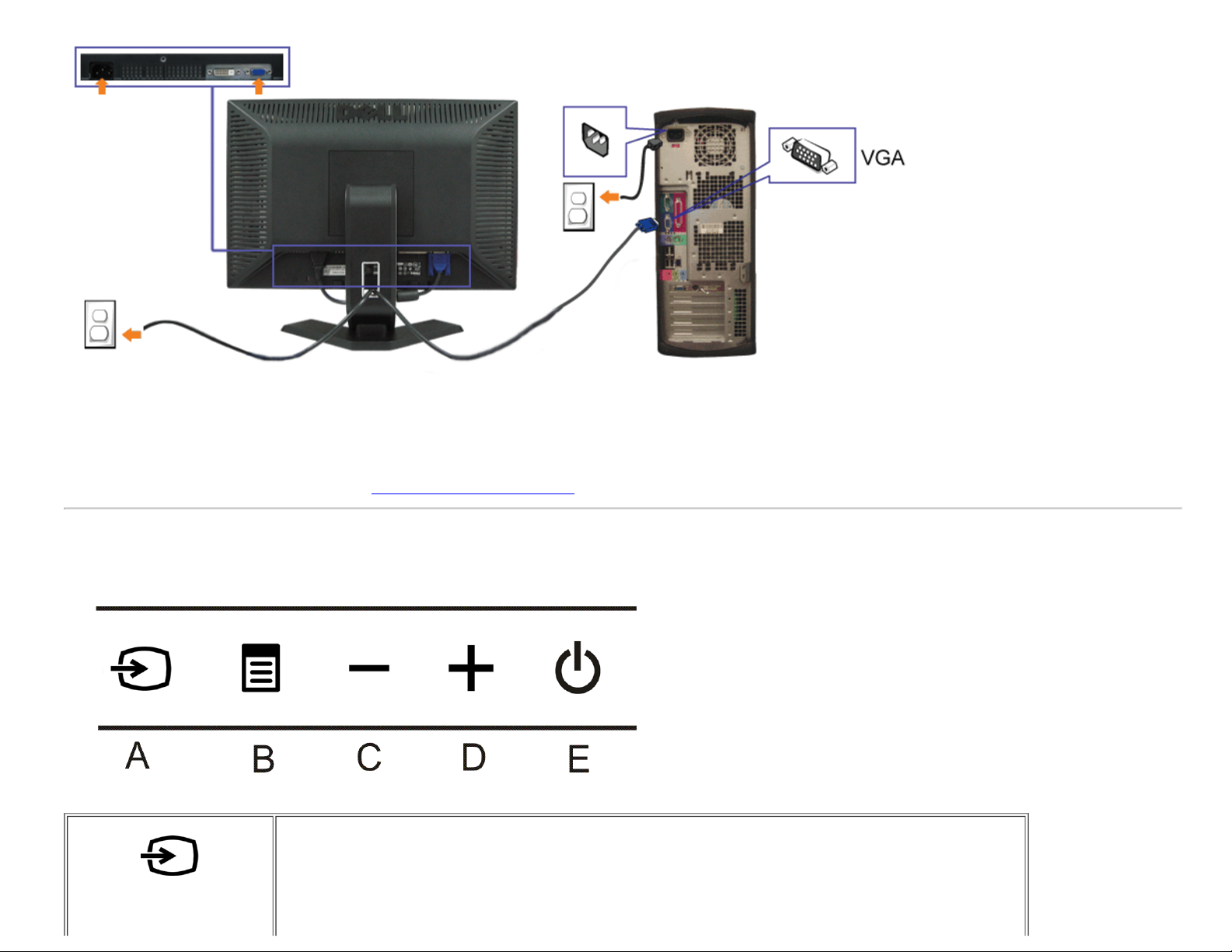
1. Desligue o computador e desconecte o cabo elétrico.
2. Conecte o cabo DVI (branco) ou VGA (azul) ao computador e ao monitor.
3. Conecte os cabos elétricos.
Ligue o monitor e o computador. Se não vir a imagem, pressione o botão de seleção de entrada e certifique-se de que a origem de entrada correta está selecionada.
4.
Se ainda não vir a imagem, consulte a seção Solução de problemas do monitor
.
Uso do painel frontal
Use os botões no painel frontal do monitor para ajustar a imagem.
A tabela a seguir descreve os botões do painel frontal:
Use o botão Seleção de entrada para escolher entre os dois sinais de vídeo diferentes que possam estar conectados ao
monitor.
Seleção de entrada
NOTA: Aparecerá a caixa de diálogo flutuante "Verificação do recurso de autoteste Dell" sobre um fundo preto se o
monitor não detectar um sinal de vídeo. Dependendo da entrada selecionada, uma das caixas de diálogo abaixo
aparecerá continuamente.
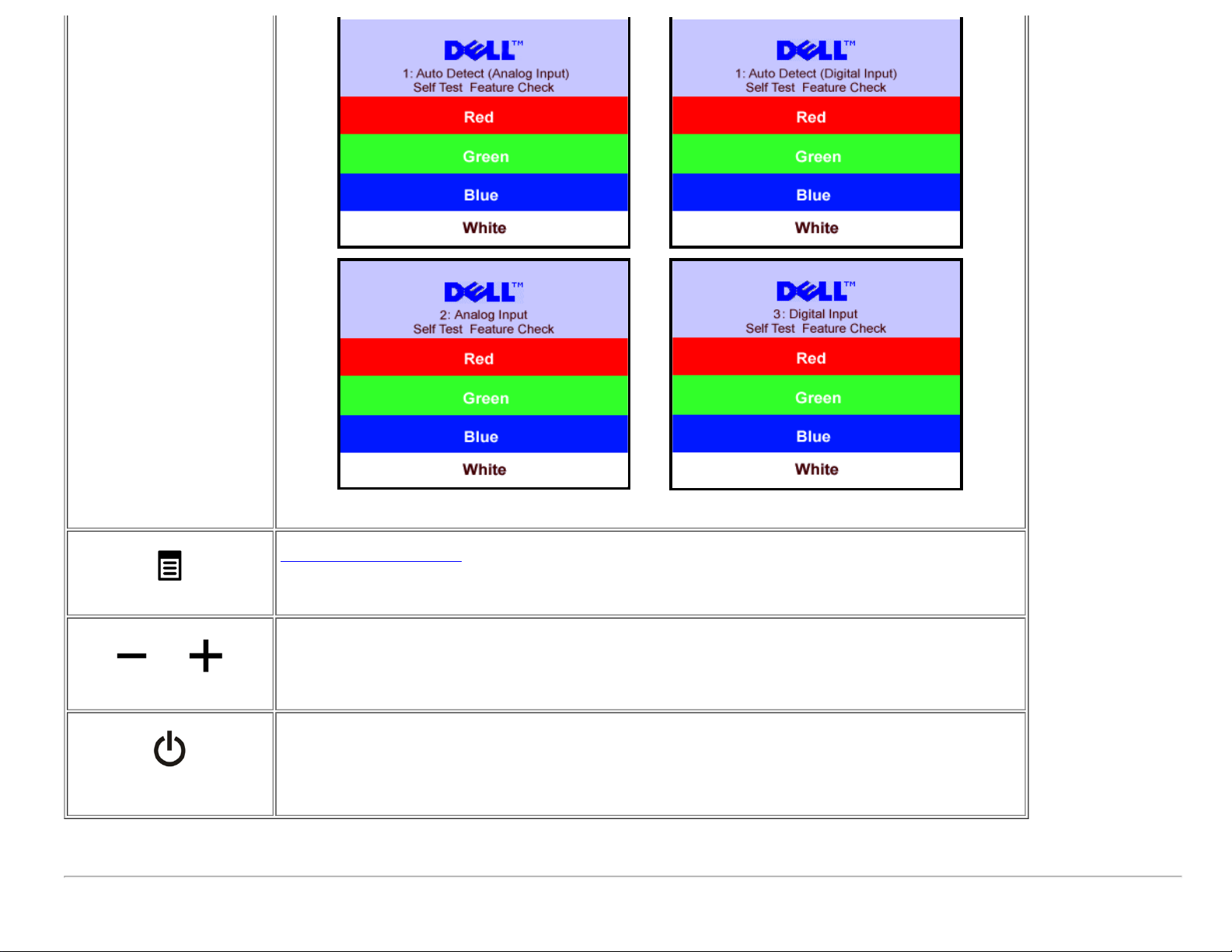
ou
ou
O botão Menu serve para abrir e sair do sistema de exibição na tela (OSD), e sair dos menus e dos submenus. Consulte
Uso do sistema de menu OSD
.
Menu OSD / Selecionar
Use estes botões para ajustar os itens no sistema de menu OSD (diminuir/aumentar os valores).
Acima (-) e Abaixo (+)
Este botão serve para ligar e desligar o monitor.
A luz verde indica que o monitor está ligado e funcionando. A luz âmbar indica que o monitor está no modo de economia
de energia.
Indicador de funcionamento
e botão liga/desliga
Uso do si
stema de menu OSD
